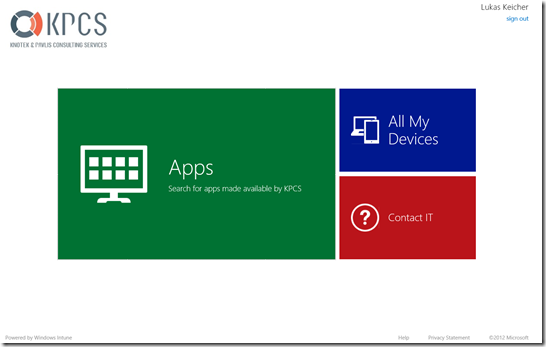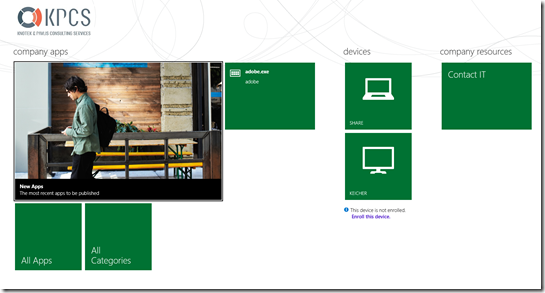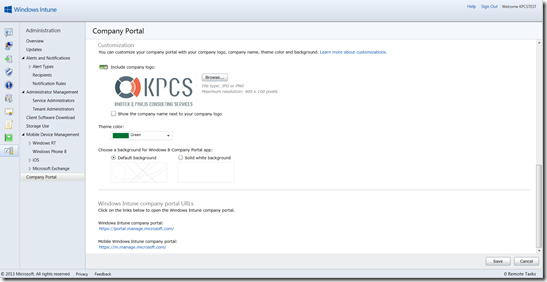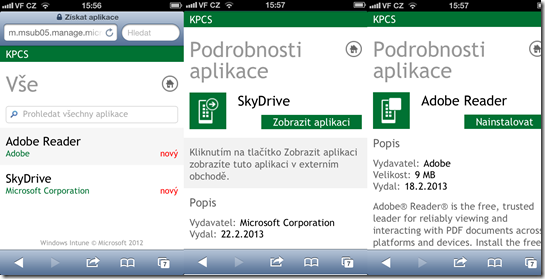Týden s Intune – Samoobslužný portál
Všechny naše předchozí články v sérii o Windows Intune byly zaměřeny převážně na správce systému, kteří službu Windows Intune nasazují či spravují. V dnešním článku se podíváme na to, jak vlastně vnímá službu Windows Intune druhá strana – její uživatelé. Představíme si samoobslužný portál Windows Intune, někdy také označovaný jako Company Portal, prostředí určené pro uživatele, pomocí kterého mohou do konzole Windows Intune přidávat svá zařízení, stahovat aplikace a podobně.
Prostředí
Company Portal je tedy místo, skrze které uživatelé službu Windows Intune ovládají. K samoobslužnému portálu je možné přistupovat pomocí webového prohlížeče ze všech typů zařízení, či pomocí speciální aplikace Company Portal, která je v tuto chvíli dostupná pro platformy Windows 8, Windows RT a Windows Phone 8.
Mezi podporované internetové prohlížeče patří:
- Windows® Internet Explorer® 7 a vyšší
- Google Chrome version 15 a vyšší
- Mozilla Firefox 5.0 a vyšší
Na ostatních internetových prohlížečích nemusí být dostupné veškeré funkcionality.
Uživatelé využívají Company Portal k celé řadě úkonů, mezi které patří:
- Přidání a odebírání počítačů
- Přidání a odebírání mobilních zařízení
- Vzdálené smazání obsahu mobilních zařízení
- Instalace aplikací (počítače + mobilní zařízení)
- Nalezení kontaktů na IT oddělení
Company Portal aplikace
Přístup k samoobslužnému portálu je kromě webového prohlížeče možné také pomocí speciální aplikace, která je v tuto chvíli dostupná pro platformy Windows 8, Windows RT a Windows Phone 8. Aplikaci Company Portal najdete vždy v příslušném obchodu aplikací, v případě Windows Phone 8 ji lze na zařízení vzdálené nainstalovat přímo během přidání zařízení do konzole Windows Intune. Na těchto operačních systémech nejsou některé funkce Company Portal přes webový prohlížeč dostupné - například instalace publikovaných aplikací. K využití všech funkcionalit je tedy nutné na těchto systémech k portálu přistupovat výhradně přes tuto aplikaci.
Modifikace
Správce služby Windows Intune může upravovat vzhled portálu, poskytnou uživateli kontakty na IT podporu, včetně odkazů, kde může uživatel zažádat o vzdálenou pomoc. Administrátor samozřejmě také mění obsah portálu a to z hlediska distribuce aplikací. Veškeré tyto změny provádí pomocí Admin Console.
Zařízení
V záložce All My Devices najde každý uživatel seznam všech svých přidružených zařízeních. Zde může přidávat nová zařízení, odstranit stávající zařízení či měnit základní popis zařízení. U mobilních zařízení může provést i vzdálené smazání zařízení, které se hodí v případě odcizení, či ztráty zařízení. Práva na tyto úkony má samozřejmě také administrátor a může jej provádět pomocí Admin Console.
Aplikace
Přehled dostupných aplikací v záložce Apps záleží hned na několika faktorech:
- Uživatel: Administrátor publikuje aplikace vždy pro skupinu uživatelů.
- Zařízení: Administrátor publikuje aplikace pro konkrétní platformy a v rámci nich pro konkrétní verze operačních systémů.
Uživatel tedy vidí v Company Portal pouze aplikace jemu výslovně publikované a navíc určené pouze pro dané zařízení, pomocí kterého k Company Portal přistupuje. V případě distribuce aplikace v podobě balíčku si může aplikaci nainstalovat bez kontaktování příslušného obchodu aplikací, v případě že se jedná pouze o odkaz, je odkázán na příslušný obchod aplikací.
Kam dál?
V tomto článku jsme si přestavili samoobslužný portál jak ve formě webového prohlížeče, tak pomocí speciální aplikace Company Portal. V dalším článku o Windows Intune se podíváme na integraci služby Windows Intune se System Center Configuration Manager 2012 SP1.
- Lukáš Keicher, KPCS (www.kpcs.cz).